
Ha számítógépét rosszindulatú programok fertőzik meg, akkor előfordulhat, hogy a víruskereső futtatása a Windows rendszeren nem lesz elegendő annak eltávolításához. Ha számítógépén rootkit van, a rosszindulatú program képes lehet elrejteni magát a víruskereső szoftver elől.
Itt jönnek be az indítható víruskereső megoldások. Megtisztíthatják a rosszindulatú programokat a fertőzött Windows rendszeren kívülről, így a rosszindulatú programok nem fognak futni, és nem zavarják a tisztítási folyamatot.
A probléma a rosszindulatú programok Windows rendszeren belüli eltávolításával
ÖSSZEFÜGGŐ: Hogyan távolítsuk el a vírusokat és a rosszindulatú programokat a Windows PC-n
A szokásos víruskereső szoftver a Windows rendszeren fut. Ha számítógépét rosszindulatú programok fertőzik meg , a víruskereső szoftvereknek harcot kell folytatniuk a rosszindulatú programokkal. A víruskereső szoftver megpróbálja megállítani és eltávolítani a kártékony programot, míg a kártevő megpróbálja megvédeni magát és leállítani a víruskeresőt. Nagyon csúnya kártevő esetén előfordulhat, hogy a víruskereső szoftver nem tudja teljesen eltávolítani a Windows rendszeréből.
Rootkitek, egyfajta rosszindulatú program ami elrejti magát, még trükkösebb lehet. A rootkit indításkor betöltődhet a többi Windows-összetevő előtt, és megakadályozhatja a Windows számára a láthatást, elrejtheti a folyamatokat a feladatkezelő elől, és még a víruskereső alkalmazásokat is becsaphatja, hogy a rootkit nem fut.
A probléma itt az, hogy a rosszindulatú programok és a víruskeresők is egyszerre futnak a számítógépen. A víruskereső megpróbálja megküzdeni a rosszindulatú programokat otthoni gyepén - a rosszindulatú programok harcolhatnak.
Miért érdemes használni egy víruskereső rendszerindító lemezt
A víruskereső indítólemezek ezt úgy kezelik, hogy a Windowson kívülről közelítik meg a rosszindulatú programokat. Indítsa el a számítógépet az antivírust tartalmazó CD-ről vagy USB-meghajtóról, és egy speciális operációs rendszert tölt be a lemezről. Még akkor is, ha a Windows telepítését teljesen megfertőzte egy rosszindulatú program, a speciális operációs rendszerben nem futnak rosszindulatú programok.
Ez azt jelenti, hogy a víruskereső program kívülről működhet a Windows telepítésén. A rosszindulatú program nem fog futni, amíg az antivírus megpróbálja eltávolítani, így a víruskereső módszeresen megkeresheti és eltávolíthatja a káros szoftvert anélkül, hogy beavatkozna.
A rootkitek nem fogják tudni beállítani azokat a trükköket, amelyeket a Windows rendszerindításkor elrejtenek az operációs rendszer többi része elől. Az antivírus képes lesz látni a rootkiteket és eltávolítani őket.
Ezeket az eszközöket gyakran „mentési lemezeknek” nevezik. Akkor kell használni, amikor egy reménytelenül fertőzött rendszert kell megmenteni.
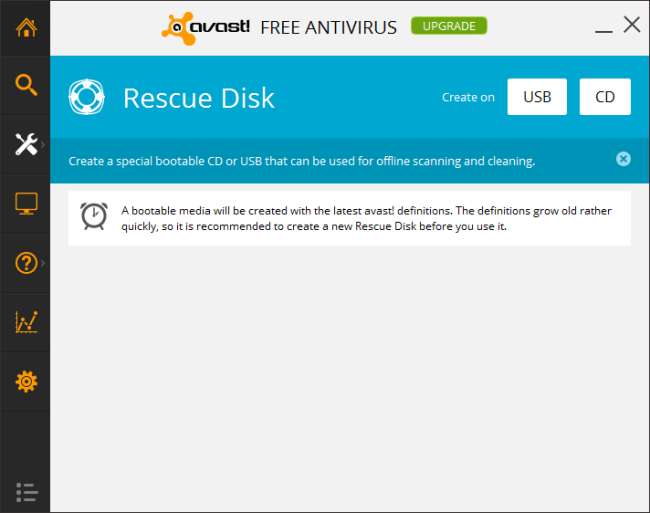
Bootolható víruskereső beállítások
Mint minden víruskereső szoftver esetében, itt is jó néhány lehetőség áll rendelkezésre. Számos víruskereső cég indító víruskereső rendszereket kínál víruskereső szoftverük alapján. Ezek az eszközök általában ingyenesek, még akkor is, ha azokat a fizetett víruskereső megoldásokra szakosodott cégek kínálják. Íme néhány jó lehetőség:
- avast! Lemez mentése - Szeretjük az avastot! egy képes, ingyenes detektálási sebességgel rendelkező, ingyenes antivírus felajánlásáért független tesztekben. avast! mostantól lehetővé teszi víruskereső rendszerindító lemez vagy USB meghajtó létrehozását. Csak navigáljon az Eszközök -> Rescue Disk opcióra az avastban! asztali alkalmazás indítható adathordozók létrehozásához.
- BitDefender Rescue CD - Úgy tűnik, hogy a BitDefender független tesztek során mindig jó eredményeket ér el, és a BitDefender Rescue CD ugyanazt a víruskereső motort kínálja indítható lemez formájában.
- Kaspersky Rescue Disk - A Kaspersky független tesztekben is jó eredményeket kap, és saját víruskereső indítólemezt kínál.
Ez csak néhány lehetőség. Ha valamilyen okból előnyben részesít egy másik víruskeresőt - Comodo, Norton, Avira, ESET vagy szinte bármilyen más víruskereső terméket -, akkor valószínűleg észreveszi, hogy saját rendszermentő lemezt kínál.
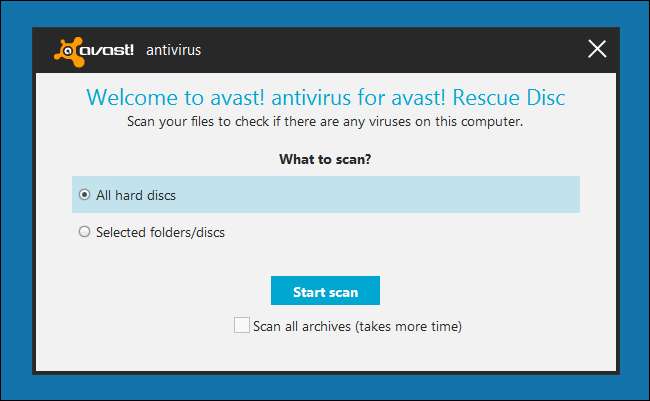
Az antivírus indító lemez használata
Az antivírus indító lemez vagy USB meghajtó használata valójában nagyon egyszerű. Csak meg kell találnia a használni kívánt víruskereső indítólemezt, és ki kell égetnie a lemezt, vagy USB-meghajtóra kell telepítenie. Ezt a részt bármely számítógépen elvégezheti, így tiszta számítógépen létrehozhat vírusirtó indító adathordozót, majd egy fertőzött számítógépre viheti.
Helyezze be az indító adathordozót a fertőzött számítógépbe, majd indítsa újra. A számítógépnek a cserélhető adathordozóról kell indulnia, és be kell töltenie a biztonságos víruskereső környezetet. (Ha nem, akkor szükség lehet rá módosítsa a rendszerindítási sorrendet a BIOS-ban vagy UEFI firmware.) Ezután a képernyőn megjelenő utasításokat követve ellenőrizheti a Windows rendszerét rosszindulatú programok ellen, és eltávolíthatja azokat. Semmi rosszindulatú program nem fog futni a háttérben, miközben ezt végzi.
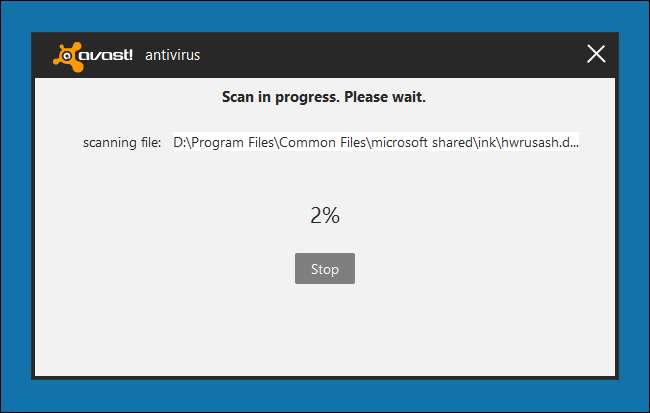
A víruskereső indítólemezek azért hasznosak, mert lehetővé teszik a rosszindulatú programok fertőzéseinek felderítését és tisztítását a fertőzött operációs rendszeren kívülről. Ha az operációs rendszer súlyosan megfertőződött, előfordulhat, hogy nem lehet eltávolítani - vagy akár felderíteni - az összes rosszindulatú programot benne.
Kép jóváírása: aussiegall a Flickr-en







